Cov txheej txheem:
- Kauj Ruam 1: Nkaum Koj Cov Khoom Nrog DVD-Rom thiab HDD
- Kauj Ruam 2: Nkaum Koj Cov Khoom Nrog Rc Tsheb
- Kauj Ruam 3: Nkaum Koj Cov Khoom Nrog Fake Fais Fab Qhov Hluav Taws Xob
- Kauj Ruam 4: Tiv Thaiv Koj Lub Computer thiab Cov Ntaub Ntawv -1-
- Kauj Ruam 5: Tiv Thaiv Koj Lub Computer thiab Cov Ntaub Ntawv -2-
- Kauj Ruam 6: Tiv Thaiv Koj Lub Computer thiab Cov Ntaub Ntawv -3-
- Kauj Ruam 7: Tiv Thaiv Koj Lub Computer thiab Cov Ntaub Ntawv -4-
- Kauj Ruam 8: Tiv Thaiv Koj Tus Kheej Ntawm Teeb Meem

Video: Nkaum Koj Cov Khoom thiab Cov Ntaub Ntawv - Khaws Kom Zoo Los Ntawm Lub Ntiaj Teb: 8 Kauj Ruam

2024 Tus sau: John Day | [email protected]. Kawg hloov kho: 2024-01-30 09:27



Lub ntiaj teb zoo nkauj ib txwm muaj ntau qhov xav tsis thoob. Kuv qhia rau koj me ntsis ntawm kuv qhov kev paub kom kuv tus kheej thiab kuv cov khoom muaj kev nyab xeeb. Vam tias nws yuav pab koj.
Kauj Ruam 1: Nkaum Koj Cov Khoom Nrog DVD-Rom thiab HDD



Peb yuav pom HDD qub thiab DVD-Rom thiab siv qee cov ntsia hlau qhib.
Tshem cov kab thiab lwm yam khoom.
1. Nrog DVD-Rom: Hloov lub DVD-Rom qub rau lub khoos phis tawj. DVD-Rom tshiab koj tuaj yeem siv nws thaum koj xav tau tsuas yog muab tso rau hauv koj lub laptop.
Thawb xaim rau hauv qhov me me no. Lub disc tais yuav tawm me ntsis. Koj yuav rub nws tawm ntawm koj txhais tes. Tom qab ntawd nkaum koj cov khoom thiab kaw nws
2. Nrog HDD: Tsuas yog muab koj cov khoom tso rau hauv HDD
Koj cov khoom raug tiv thaiv.
Kauj Ruam 2: Nkaum Koj Cov Khoom Nrog Rc Tsheb


Cov khoom ua si yuav tsis pom. Muab koj cov khoom tso rau hauv lub log tsheb ntawm RC Tsheb. Koj cov khoom raug tiv thaiv. Ceev faj nrog cov menyuam.
Kauj Ruam 3: Nkaum Koj Cov Khoom Nrog Fake Fais Fab Qhov Hluav Taws Xob



Ua qhov hluav taws xob tsis raug. Muab koj cov khoom tso rau hauv lub qhov hluav taws xob dag. Koj cov khoom raug tiv thaiv.
Kauj Ruam 4: Tiv Thaiv Koj Lub Computer thiab Cov Ntaub Ntawv -1-
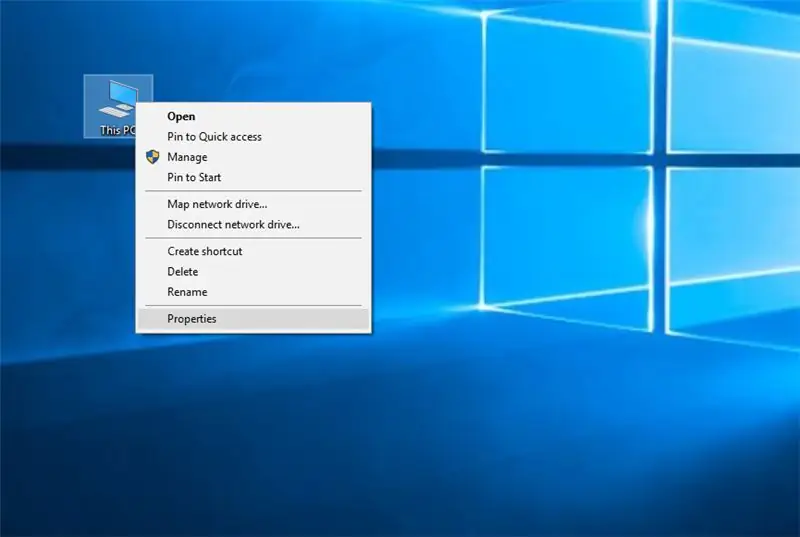
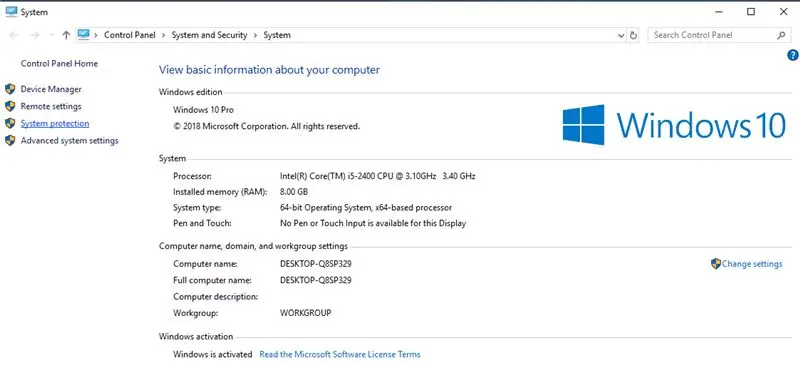
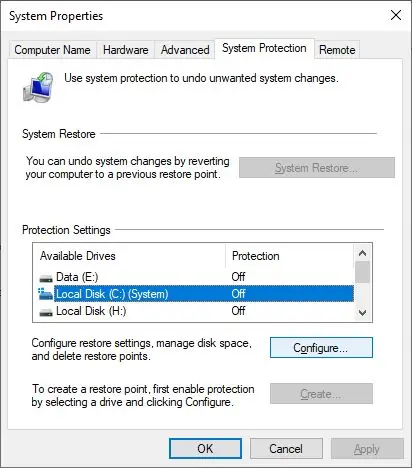
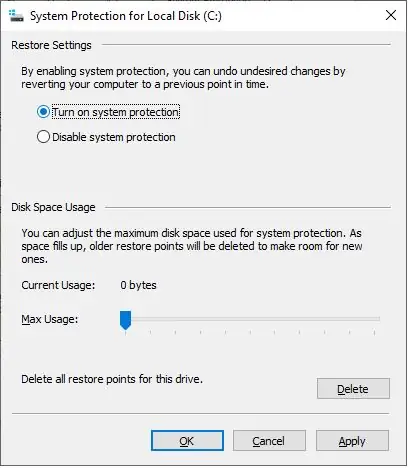
Pab kom System Restore
Txoj cai nyem lub PC no, koj yuav pom cov khoom. Qhov rau nws koj yuav pom Kev tiv thaiv kab ke. Nyem rau nws kom qhib qhov System Properties. Hauv qab Kev Tiv Thaiv tab, koj yuav pom Cov Chaw Tiv Thaiv. Xyuas kom meej tias Kev Tiv Thaiv tau teeb tsa rau 'On' rau System drive. Yog tias tsis yog, xaiv System Drive lossis C Drive thiab nias lub pob Configure. Lub thawv hauv qab no yuav qhib. Xaiv Qhib rau kev tiv thaiv kab ke thiab nyem rau Thov. Tom qab ntawd tsim qhov system rov qab taw tes ua ntej.
Kauj Ruam 5: Tiv Thaiv Koj Lub Computer thiab Cov Ntaub Ntawv -2-
- Txuag koj cov ntaub ntawv rau HDD tsis SDD. Yog tias koj lub HDD tuag
tej zaum koj yuav tau cawm cov ntaub ntawv tab sis nrog SSD koj yuav poob koj cov ntaub ntawv 99%.
- Siv huab kev pabcuam raws li Google Drive, Microsoft OneDrive, Dropbox
Txhawm rau hla koj lub khoos phis tawj, xov tooj, thiab ntsiav tshuaj:
Nruab lub app ntawm txhua lub khoos phis tawj, xov tooj, thiab ntsiav tshuaj uas koj xav kom ua nrog.
Nkag mus rau tib tus as khauj ntawm txhua lub khoos phis tawj, xov tooj, thiab ntsiav tshuaj.
Ntxiv cov ntaub ntawv rau hauv koj li Dropbox, Google Drive, Microsoft OneDrive nplaub tshev. Tsuav yog cov ntaub ntawv nyob hauv koj li Dropbox, Google Drive, Microsoft OneDrive nplaub tshev, nws sib txuas rau txhua qhov koj txuas nrog khoos phis tawj, xov tooj, thiab ntsiav tshuaj.
Koj lub cuab yeej zoo li lub qhov rais rau hauv koj li Dropbox, Google Drive, Microsoft OneDrive account. Thaum koj nkag mus, koj nkag tau rau koj li Dropbox, Google Drive, Microsoft OneDrive cov ntaub ntawv, txawm koj nyob qhov twg los xij.
Kauj Ruam 6: Tiv Thaiv Koj Lub Computer thiab Cov Ntaub Ntawv -3-
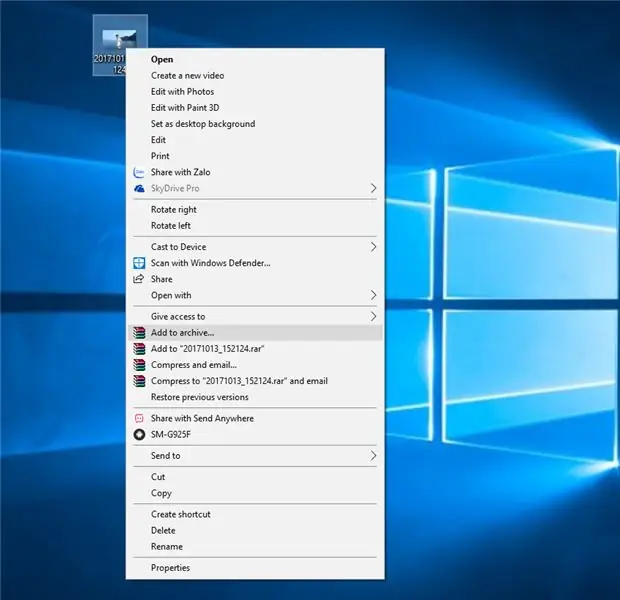
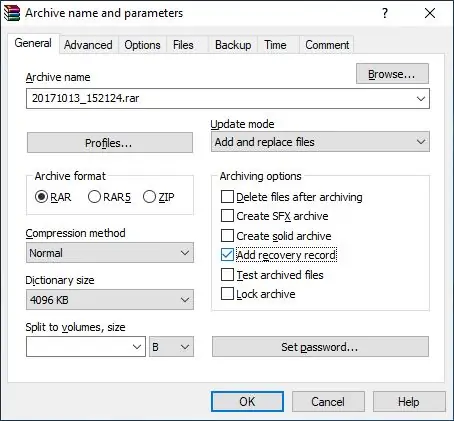
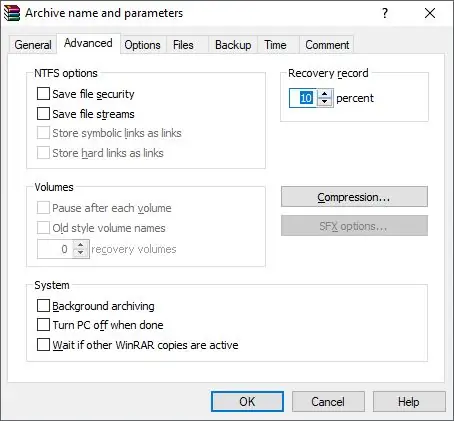
Siv WinRAR los tiv thaiv koj cov ntaub ntawv.
Right -click koj cov ntaub ntawv koj xav tiv thaiv. Nyem rau Ad rau Archive…
- Txheeb xyuas Ntxiv cov ntaub ntawv rov qab. Hloov mus rau tab Advanced thiab cov tswv yim 10 feem pua lossis ntau dua hauv ntu Cov Ntaub Ntawv Rov Qab
- Hloov mus rau tab General, nyem rau teeb Tus password… tom qab ntawd nkag mus rau koj lo lus dhau, tom qab ntawv nyem rau Ok.
Kauj Ruam 7: Tiv Thaiv Koj Lub Computer thiab Cov Ntaub Ntawv -4-
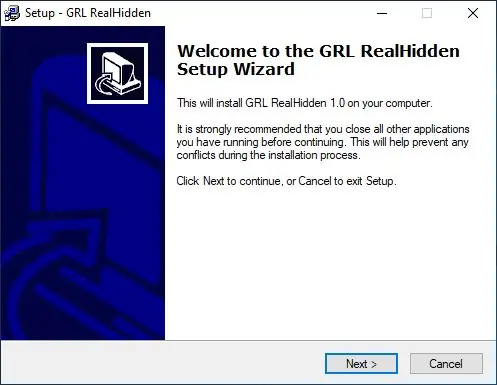
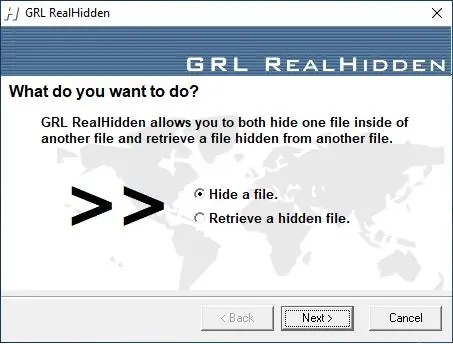
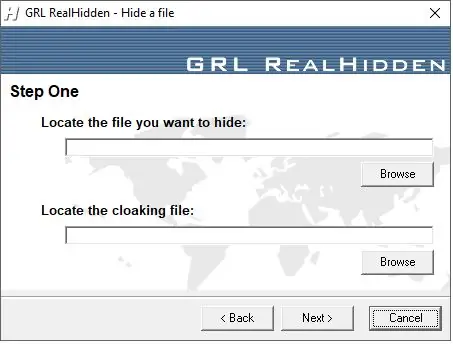
Thaum koj cov ntaub ntawv Siv GRL RealHidden. Nkaum cov ntaub ntawv hauv ib qho ntawv.
Nco tseg: Yog tias koj xav nkaum daim duab koj tuaj yeem xaiv cov ntaub ntawv cloaking yog nkauj. Tab sis koj zais cov yeeb yaj kiab ntawm zaj nkauj uas tsis yog lub tswv yim zoo vim tias zaj nkauj nrog qhov loj 6 gigabyte nws tsis zoo li qub.
1. Nkaum koj cov ntaub ntawv
- Xaiv zais cov ntawv tom ntej.
- Nrhiav cov ntaub ntawv koj xav zais, nyem rau ntawm xauj ces xaiv koj cov ntaub ntawv koj xav zais
- Nrhiav cov ntaub ntawv cloaking, nyem rau ntawm xauj ces xaiv cov ntaub ntawv cloaking.
Tom qab ntawv nyem rau Tom ntej ces Ntaus koj tus password. Tom qab ntawv nyem Next
Koj tuaj yeem xaiv rho tawm cov ntaub ntawv yog tias koj xav tau lossis rho tawm tom qab. Nyem rau Tom ntej no.
Thov tos ob peb pliag ces nyem rau Exit. Qhov ua tiav.
2. Muab cov ntaub ntawv zais
- Xaiv Rov qab khaws cov ntaub ntawv zais tom qab nyem rau Next.
- Xaiv cov ntaub ntawv cloaking thiab hauv zos koj xav khaws cov ntawv zais rau. Tom qab ntawv nyem Next.
- Sau koj tus password. Nyem rau Tom ntej no. Thov tos ob peb pliag ces nyem rau Exit. Qhov ua tiav.
Txuas qhov muag:
mega.nz/#!fG4hEaTL!8VIK8zzPk8L1MmdIpd33_Nq…
Kauj Ruam 8: Tiv Thaiv Koj Tus Kheej Ntawm Teeb Meem
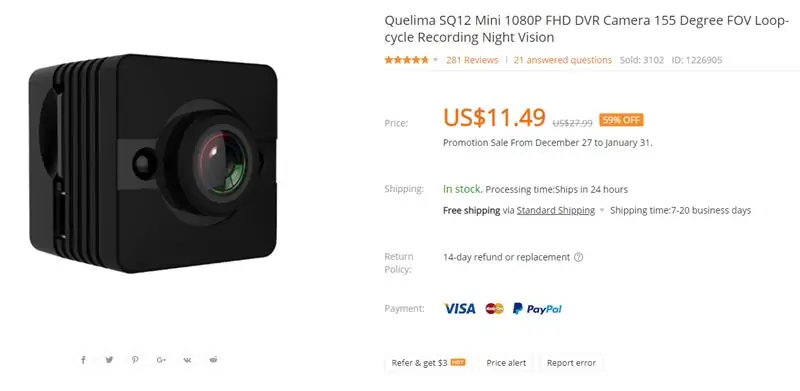


Koj puas tau pom tias tub ceev xwm ib txwm nqa lub kaw suab. Txhawm rau ua pov thawj qee yam peb ib txwm xav tau pov thawj. Muaj ntau yam khoom siv uas tuaj yeem pab koj. Kab ntawm txoj cai thiab tsis yog yog qhov tsis yooj yim heev. Kuv vam tias koj yuav siv nws kom raug.
1. SQ12 Mini lub koob yees duab
www.banggood.com/Quelima-SQ12-Mini-1080P-F…
2. Lub Koob Yees Duab Tswb Tswb Tswb
www.banggood.com/64GB-HD-1080P-PIR-Clock-C…
3. Mini WiFi IP Lub Koob Yees Duab
www.banggood.com/1080P-Mini-WiFi-IP-Camera…
Ua tsaug rau kev nyeem ntawv. Yog koj nyiam thov pab like thiab subscribe rau kuv tus YouTube channel. Ua tsaug ntau kuv cov phooj ywg.
Pom zoo:
Ua Cov Phiaj Xwm Zoo Los Ntawm Cov Ntaub Ntawv Nyob Arduino (thiab Txuag Cov Ntaub Ntawv rau Excel): 3 Cov Kauj Ruam

Ua Cov Phiaj Xwm Zoo Los Ntawm Cov Ntaub Ntawv Nyob Arduino (thiab Txuag Cov Ntaub Ntawv rau Excel): Peb txhua tus nyiam ua si nrog peb tus lej L … cov ntsiab lus tau ntxiv thiab nws tsis tshwj xeeb rau lub qhov muag. Arduino IDE cov phiaj xwm tsis
Txoj hauv kev zoo dua los Saib/Ntaub Ntawv Cov Ntaub Ntawv ntawm Cov Lus Qhia: 4 Cov Kauj Ruam

Txoj hauv kev zoo dua los Saib/Cov Ntaub Ntawv ntawm Kev Qhia: Tib neeg feem ntau suav nrog cov ntaub ntawv rau qhov haujlwm ntawm Instructables upload.Ua ntej qhov no yog software cov ntaub ntawv cov ntaub ntawv uas tej zaum tseem yuav yog lub plawv dhia ntawm kev qhia. Tab sis Instructables tsis muab txoj hauv kev rau tus nyeem yooj yim nyeem thiab tshuaj xyuas cov cai. (
Kev Tau Txais Cov Ntaub Ntawv thiab Cov Ntaub Ntawv Pom Kev Pom Zoo rau MotoStudent Fais Fab Sib Tw Tsheb kauj vab: 23 Kauj Ruam

Kev Tshawb Nrhiav Cov Ntaub Ntawv thiab Cov Ntaub Ntawv Pom Zoo rau MotoStudent Hluav Taws Xob Sib Tw Tsheb: Cov ntaub ntawv khaws cov ntaub ntawv yog cov khoom siv khoos phis tawj thiab software ua haujlwm ua ke txhawm rau sau cov ntaub ntawv los ntawm cov ntsuas sab nraud, khaws thiab ua nws tom qab kom nws tuaj yeem pom cov duab thiab txheeb xyuas, tso cai rau cov kws tsim txuj ci los ua
KEV TSHAWB TSEV KAWM NTAWV HAUV TSEV KAWM NTAWV (Tswj koj cov ntawv thov los ntawm ib tus neeg thoob ntiaj teb): 5 Kauj Ruam

KEV HLOOV TSHIAB (tswj koj cov ntawv thov los ntawm ib lub koom haum thoob ntiaj teb): Hauv cov lus qhia no kuv tau qhia yuav ua li cas koj tuaj yeem siv ESP8266 los tswj cov cuab yeej AC xws li Teeb, kiv cua, thiab lwm yam los ntawm thoob plaws ntiaj teb hauv Is Taws Nem ntawm Blynk app yog tias koj yog tshiab rau ESP8266 nco ntsoov txheeb xyuas cov lus qhia no:-Pib Pib Nrog NodeM
Txuag lub Ntiaj Teb thiab Koj Lub Hnab. $$ Hloov Koj P & S Pheej Yig Pheej Yig Lub Koob Yees Duab kom rov them rov qab: 4 Cov Kauj Ruam (nrog Duab)

Txuag lub Ntiaj Teb thiab Koj Lub Hnab. $$ Hloov Koj Li P & S Pheej Yig Tshaj Lub Koob Yees Duab kom rov tau txais txiaj ntsig: Ntau xyoo dhau los, Kuv yuav Dolphin Jazz 2.0 Megapixel Digital Camera Nws muaj cov yam ntxwv zoo thiab tus nqi. Nws kuj tseem muaj qhov qab los noj mov rau AAA Bateries. Tsis yog ib tus neeg taug kev deb ntawm qhov kev sib tw, kuv xav tias kuv yuav hloov kho nws kom siv lub roj teeb rov tau los kom tsis txhob nkim sijhawm ntxiv
